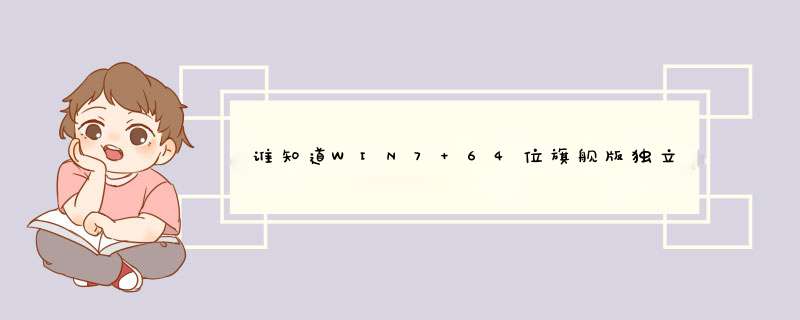
1、从开始菜单里进入到控制面板,然后把控制面板的显示方式调成“大图标“显示,这时可以在图标中找到”NVIDIA控制面板“ 点击进入;
2. 在“3D设置”菜单下的“管理3D设置”中选择“全局设置”,然后在“首选图形处理器”下拉菜单中选择“高性能NVIDIA处理器”,点击应用。
3、通过设置以后,win7系统运行任何程序都会使用高性能的独立显卡来完成工作,而不是调用集成显卡了。
二、ATI显卡AMD显卡设置使用独显的设置方法
1、在桌面上右键点击,在菜单中选择【显卡属性】或【catalyst control center】进入到AMD显卡的设置中心;
2、打开控制中心后,点击【首选项】切换到高级视图,如下图:
3、展开左侧的【电源】选项,然后点击【可切换显卡方式】,在右侧窗口中选择【手动或根据电源选择图形处理器】,然后点击一下应用,这时系统会d出确认框,点击确定后屏幕会闪烁几次。
4、然后再点击【电源】选项下方的【可切换显示卡】,在右侧的【选择图形处理单元】中,点击【高性能GPU】,即可切换到独立显卡来支持所有程序,当然在用不到独显的时候也可以切换到省电GPU集显的显示方式。
1、在桌面单击右键,在d出的菜单上选择NVIDIA控制面板;
2. 然后d出NVIDIA的设置菜单,选择管理3D设置,就会看到全局使用集显或者独显的选项,选择独立显卡之后,系统执行任务的时候就会使用选择的显卡。
需要用到的常用工具有:带独立显卡的电脑一台。
1、在电脑桌面的空白区域,点击右键,在出现的对话框内找到并选择显示卡属性:
2、在出现的显卡窗口里面,接着找到可切换显示卡应用程序设置:
3、接着在对话框内,找到一个想要设置为优先使用独立显卡的:
4、找到右边的图形设置里面的选项,然后把未分配调成高性能,即可完成把程序设置改成优先使用独立显卡:
欢迎分享,转载请注明来源:内存溢出

 微信扫一扫
微信扫一扫
 支付宝扫一扫
支付宝扫一扫
评论列表(0条)